
iPhone5に変えて2週間経ちました。@kotala_bです。
買ってから2週間使ってみてこれはやっておきたいということを3つにまとめました!
1.データの移行
僕はまず今まで使っていたiPhone4SからiPhone5へデータを移行させました。
 iPhone5を買ったらすぐ使えるようにしよう!iPhoneから別のiPhoneへデータを移行する方法! | kotala's note
iPhone5を買ったらすぐ使えるようにしよう!iPhoneから別のiPhoneへデータを移行する方法! | kotala's note
を買う前に調べた内容ですが、実際に買ってこの通りにやってみたところ簡単にデータを移すことが出来ました。
iPhone以外からiPhone5へ移行する際はPCを使って移行する方法があるようです。
AndroidからiPhoneへ、乗り換え手順ガイド(GIZMODO) - IT - livedoor ニュース
僕がandroidからiPhone4Sへ移行した時は電話帳だけ移行させました。
 mediasWP(n-06c)から簡単にiPhoneへ電話帳を移行する方法! | kotala's note
mediasWP(n-06c)から簡単にiPhoneへ電話帳を移行する方法! | kotala's note
電話帳以外にも写真や動画など様々なデータがケータイには入っています。
バックアップという意味でもケータイ以外にもPCやクラウド上に同じデータを複数の場所に置いておくと、機種変の時や紛失してしまった時に役立ちます。
2.マップアプリの導入
iOS6からはGoogleマップをやめ独自の地図を採用しています。
この独自の地図が非常に評判が悪いのです。
何故かというと地図に表示される情報が極端に少ないので、本来の地図としての役割を果たせていません。
iPhone4SなどであればOSをアップデートしなければGoogleマップが使えるので、この問題は起こりません。
iPhone5は最初からiOS6を搭載しているので初期状態の地図アプリが使い物にならないというわけです。
そういうわけで新たにマップアプリを入れましょう!
オススメはMaps+というアプリです。
この地図アプリは標準アプリでは使えなかったGoogleマップの表示が可能です。
無料アプリですので地図を普段からよく使う方は是非試してみてください!
似たような名前の有料アプリがありますが、僕がオススメするのはこの赤いアイコンの無料アプリです!
12月13日追記
Googlemapsアプリがついに登場しました!
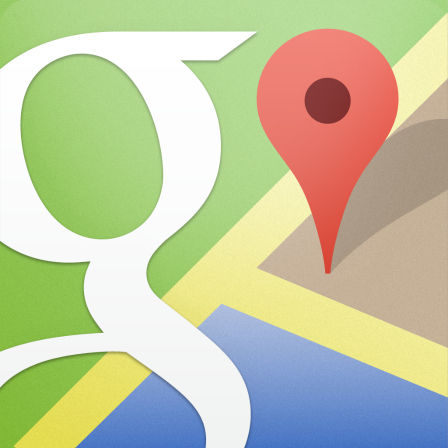 iPhone5にGoogleMapsがやってきた!待ちに待った地図アプリが遂にリリース! | kotala's note
iPhone5にGoogleMapsがやってきた!待ちに待った地図アプリが遂にリリース! | kotala's note
追記終わり
3.バッテリーを長持ちさせる設定
iPhone5から導入されたLTE通信のせいかどうもバッテリーのもちが悪いようです。
悪いようですと書いたのは、僕はPocketwifiを使っていて通信にはemobileの回線を使っているので正直バッテリーが気になるようなことは全くありません。
よく目にする問題ではあるので参考になる記事をご紹介します。
iPhone5のバッテリーを長持ちさせる10の設定! | norirow's Diary
使わない設定は基本的にオフにする。
これが一番ですね!
もしそれでもバッテリーの減りが気になるという方はモバイルバッテリーを持ち歩きましょう。
2000円台で買える大容量バッテリーがオススメ!
まとめ
こうやって書いていて気づきましたが、iPhone5を2週間使ってみて不満になるようなことはありませんでした。
マップのことはアプリの問題なので他のアプリに変えれば問題解決しますし、iPhone5はすごくよく出来てるなという印象です。
薄くて軽いiPhone5オススメです!



